이 글은 Github에 대한 관련 지식을 주로 소개합니다. Github을 사용하는 방법? 매우 상세한 그래픽 튜토리얼~ 관심 있는 친구들은 아래를 살펴보세요. 모두에게 도움이 되기를 바랍니다.
최근 Github 웹사이트에 대해 궁금해하시는 분들이 계신 걸 발견했는데, 아쉽게도 외국인을 위한 웹사이트라 우선 제 영어 실력이 형편없어요. 평가. 이를 위해 실제로 Google Chrome을 사용하여 원클릭 번역 기능이 있는 Github을 탐색할 수 있습니다. 하지만 Github의 일부 기능과 구체적인 작업을 소개하는 것은 여전히 필요합니다. 일부 초보자는 git, svn과 같은 버전 관리 도구를 배우지 않았을 수도 있다는 점을 고려하여 여기서는 git 지침을 포함하지 않도록 노력하겠습니다.
더 이상 고민하지 않고 본론으로 들어가겠습니다.
Github 계정 등록
먼저 바이두에서 Github를 검색하신 후 Github 공식 홈페이지에 들어가주세요. 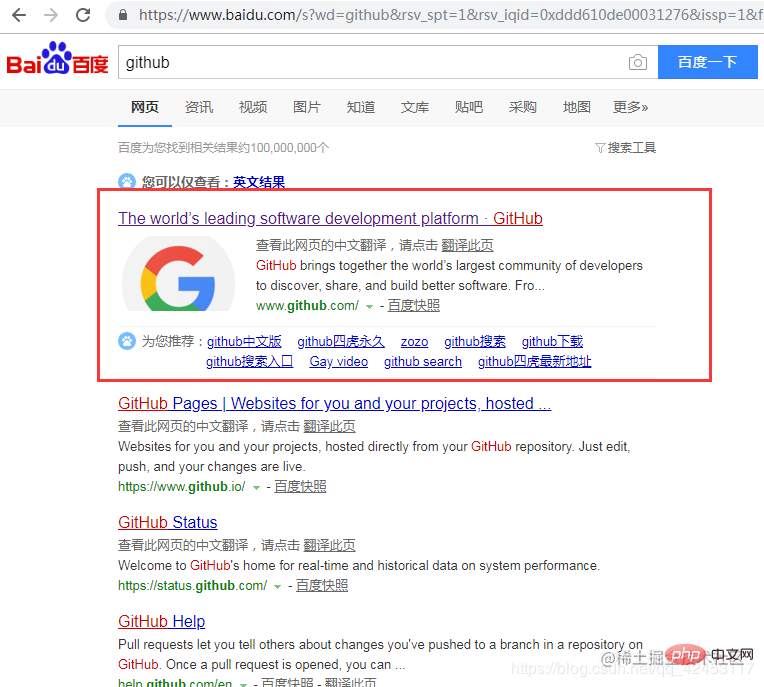 공식 홈페이지에 접속하신 후 회원가입을 눌러 회원가입을 해주세요.
공식 홈페이지에 접속하신 후 회원가입을 눌러 회원가입을 해주세요. 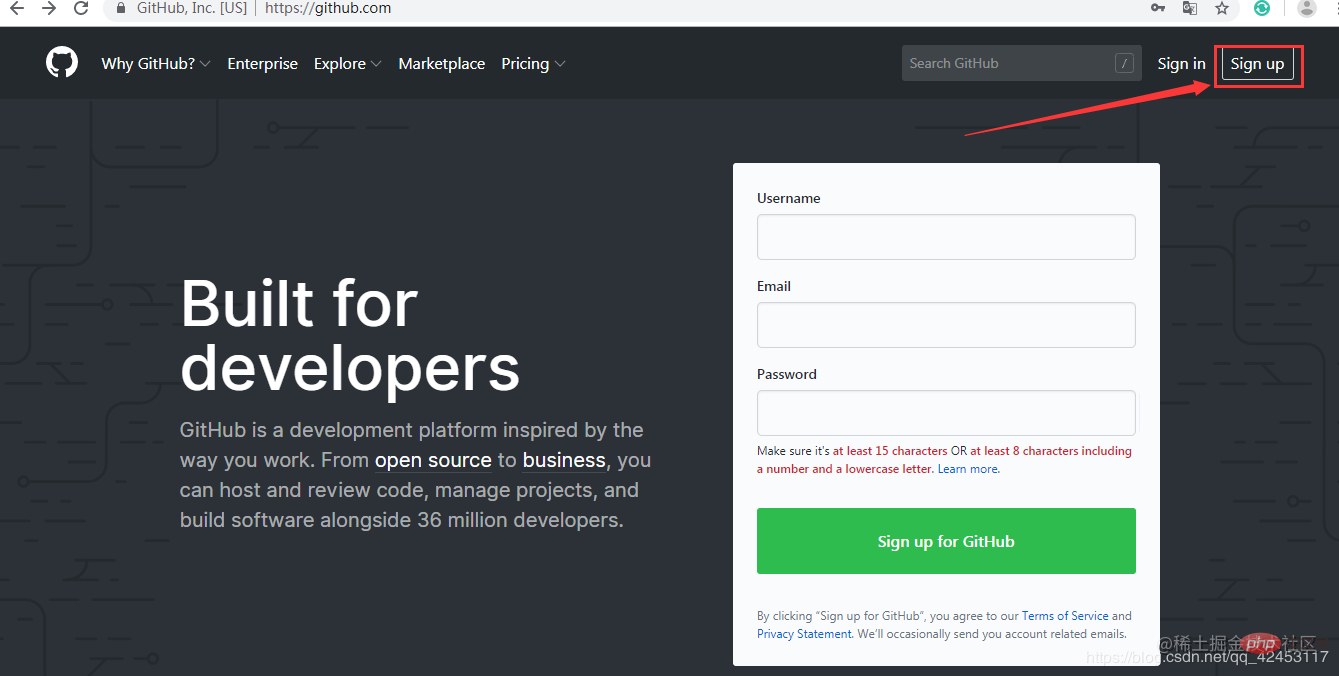 이 단계에 대해서는 말할 것도 없습니다. 사용자 이름, 이메일, 비밀번호를 입력한 후 계정 테스트를 수행한 후 계정 만들기를 클릭하세요.
이 단계에 대해서는 말할 것도 없습니다. 사용자 이름, 이메일, 비밀번호를 입력한 후 계정 테스트를 수행한 후 계정 만들기를 클릭하세요. 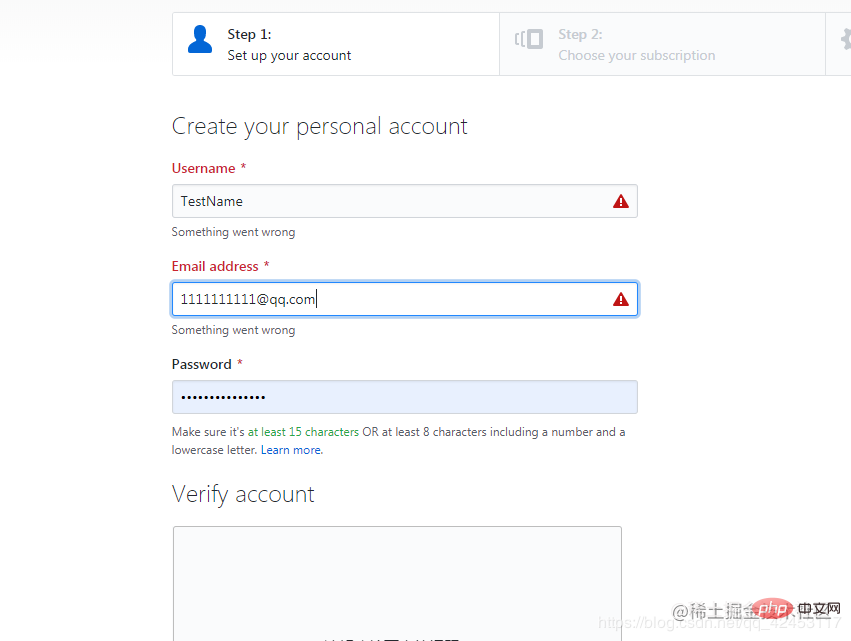 완료 후 두 번째 단계로 이동하여 무료 구독을 선택하세요.
완료 후 두 번째 단계로 이동하여 무료 구독을 선택하세요. 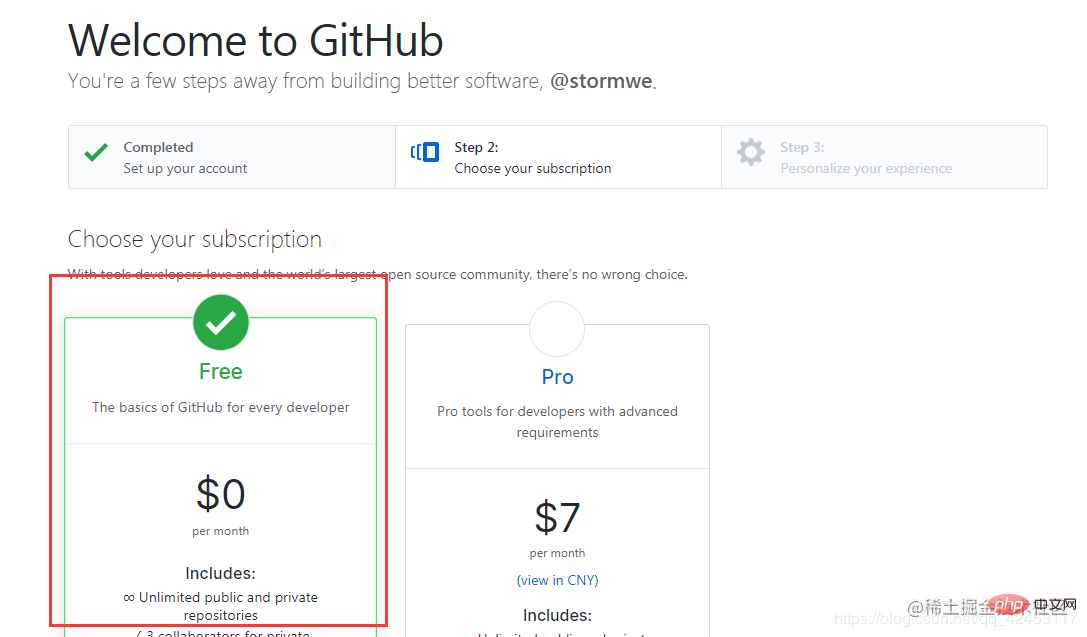 선택을 완료한 후 계속을 클릭하면 세 번째 단계로 이동합니다.
세 번째 단계는 프로그래밍에 얼마나 능숙합니까?와 같은 대답할 몇 가지 질문을 하는 것입니다. Github을 어떻게 사용할 계획인가요? 등. 답변을 원하지 않으시면 페이지 하단으로 스크롤하여 건너뛰기를 선택하시면 됩니다.
선택을 완료한 후 계속을 클릭하면 세 번째 단계로 이동합니다.
세 번째 단계는 프로그래밍에 얼마나 능숙합니까?와 같은 대답할 몇 가지 질문을 하는 것입니다. Github을 어떻게 사용할 계획인가요? 등. 답변을 원하지 않으시면 페이지 하단으로 스크롤하여 건너뛰기를 선택하시면 됩니다. 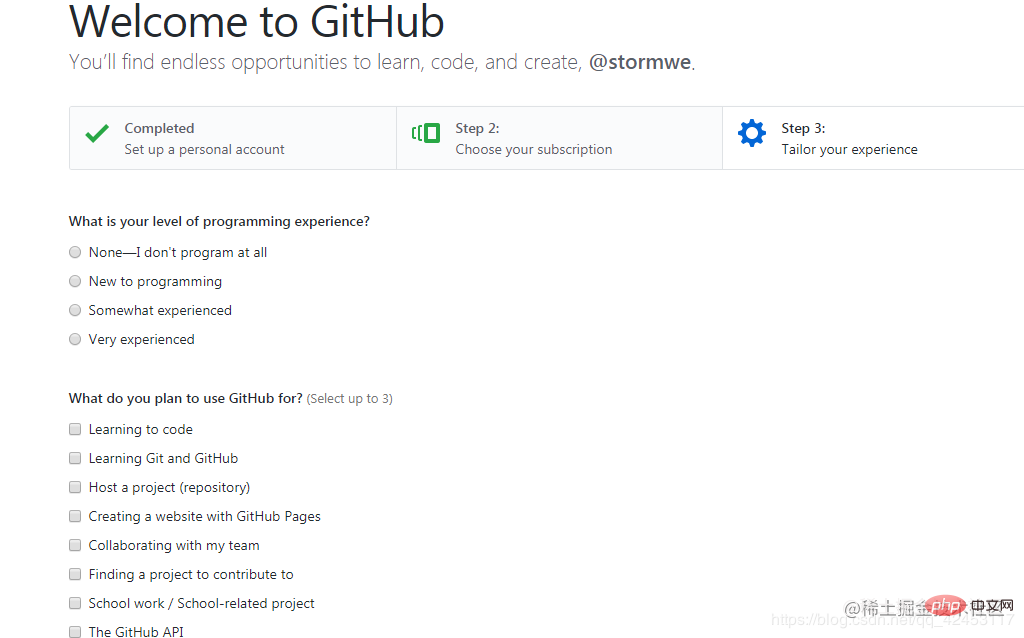 답변 후 제출을 클릭하세요.
답변 후 제출을 클릭하세요.
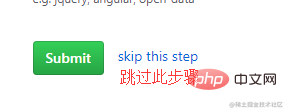
제출 후 Github에서 등록된 이메일 주소로 활성화 이메일을 보내드립니다. 이메일을 열고 내부 링크를 클릭하면 계정이 생성됩니다.
리소스 검색
새로 생성된 계정을 사용하여 로그인합니다. 로그인에 성공하면 이 페이지가 표시됩니다. 왼쪽 상단에서 리소스를 검색할 수 있습니다. 예를 들어 오픈 소스 프레임워크인 OkHttp를 사용할 수 있습니다. 범위를 선택하고 자신만의 Warehouse 검색을 선택하거나 전체 Github 웹사이트에서 검색하세요. 내 창고에 이 리소스가 없기 때문에 기본적으로 전체 웹사이트를 검색합니다.
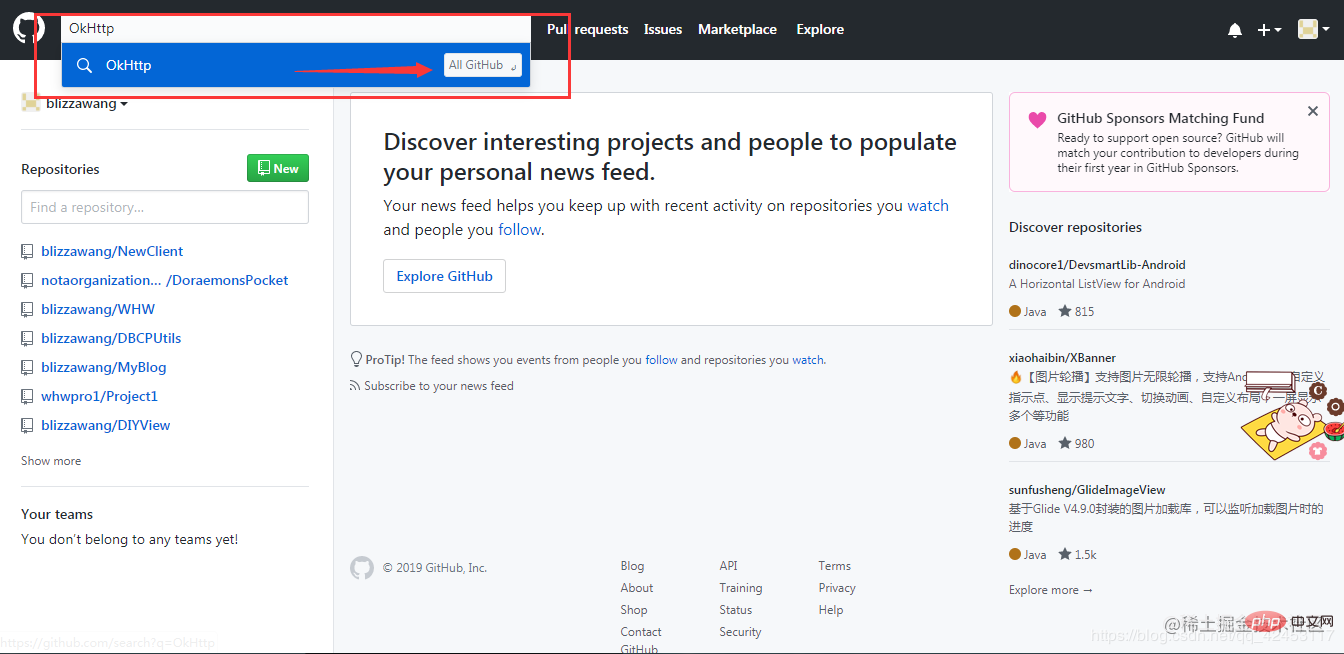
키워드를 입력하고 Enter를 누르면 검색이 시작되고 검색 결과가 표시됩니다.
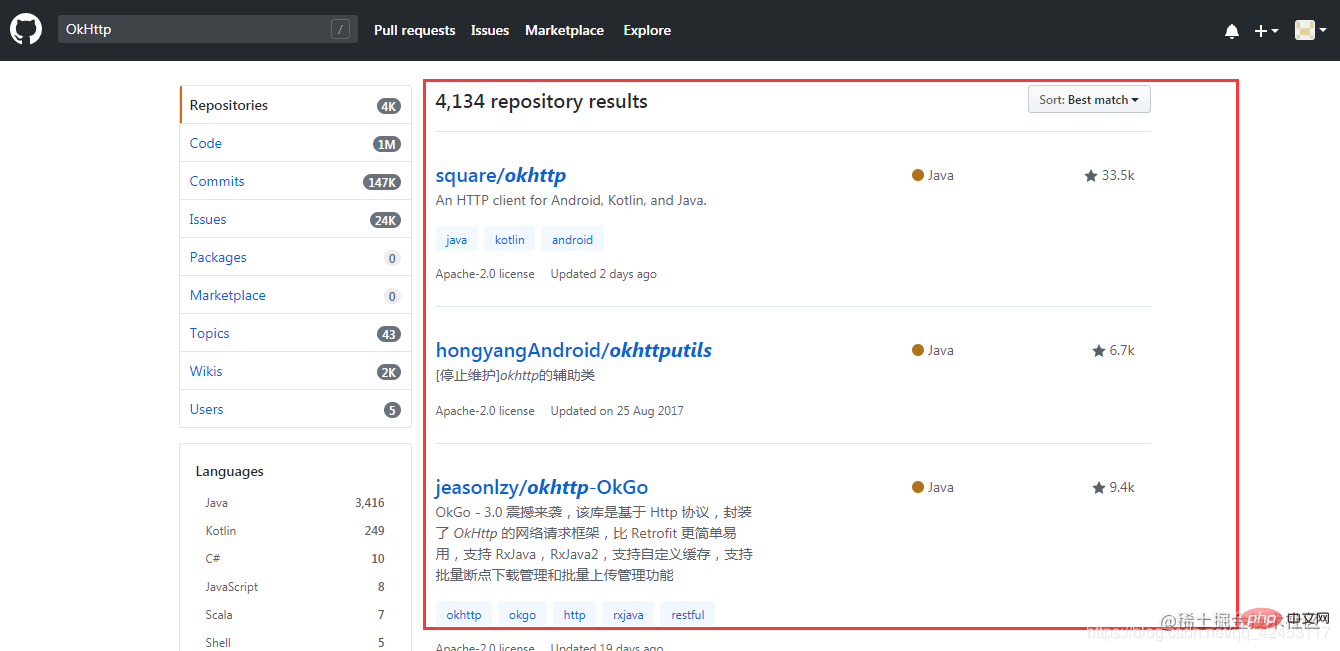
우리에게 필요한 리소스가 첫 번째입니다. 클릭해서 들어가시면 전체 프로젝트 구조와 소스코드를 보실 수 있습니다. 이 녹색 버튼을 통해 리소스를 다운로드할 수 있습니다.
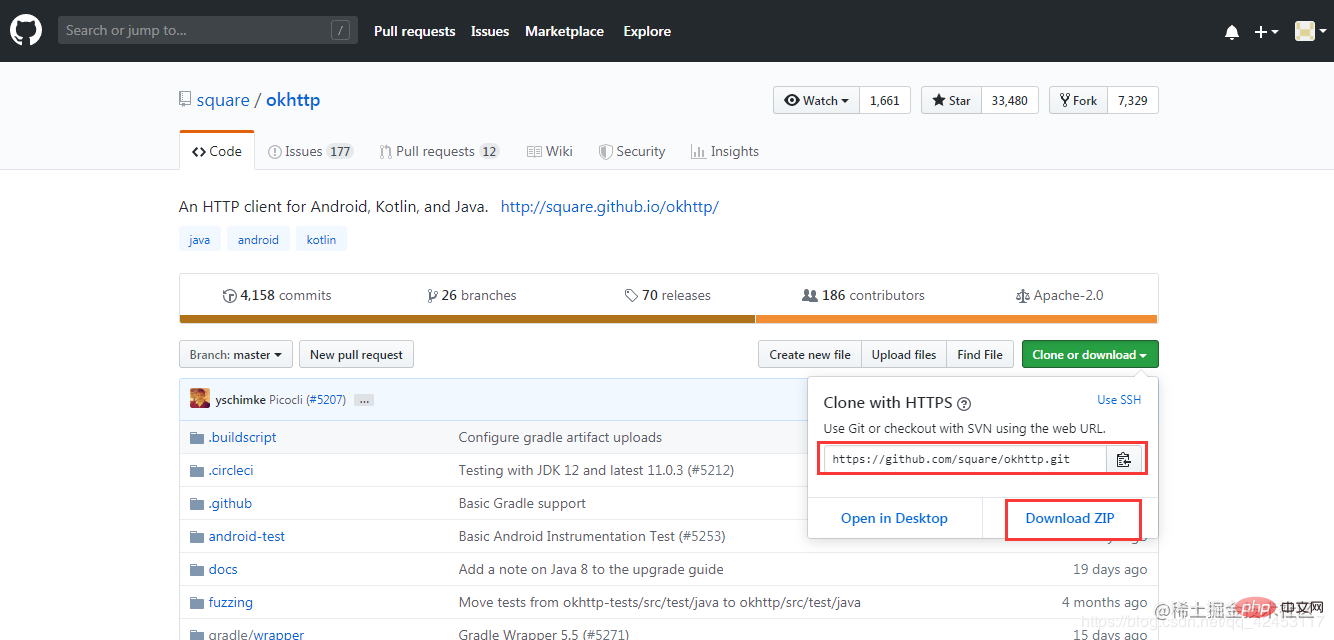
첫 번째 빨간색 상자는 창고 주소이며, Git 도구를 통해 복제할 수 있습니다. 여기서는 ZIP 다운로드를 직접 선택하면 리소스가 다운로드됩니다.
저장소 만들기
자신만의 코드 저장소를 만드는 방법은 다음과 같습니다. 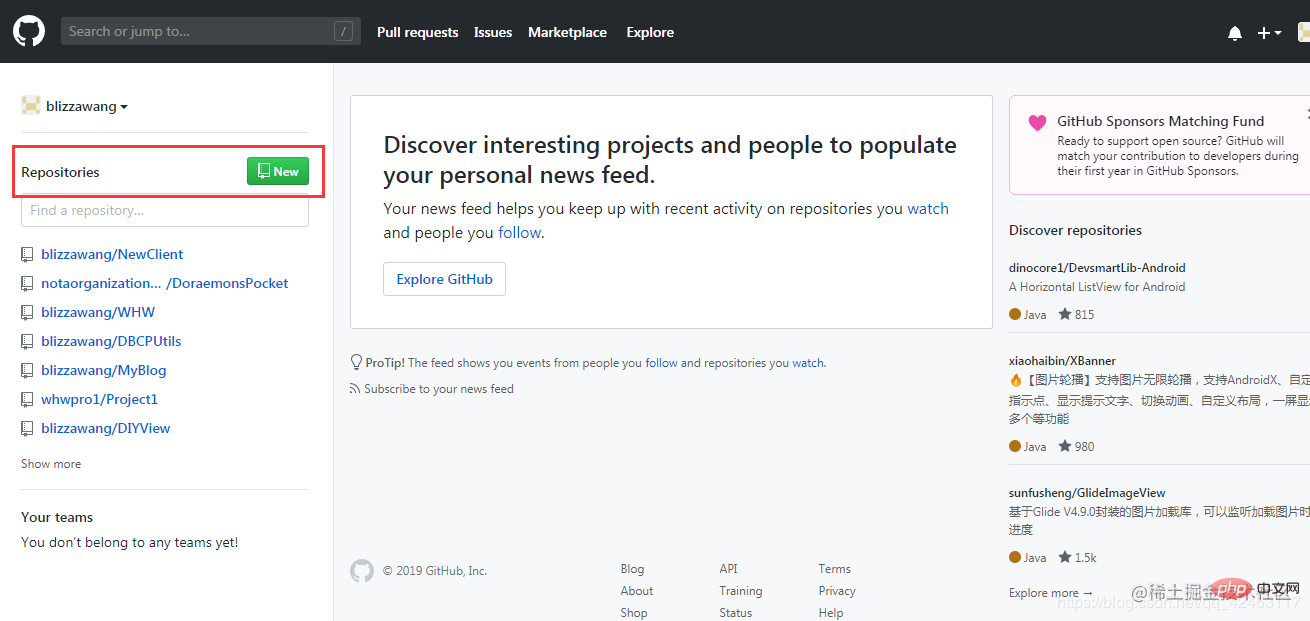
웹페이지 왼쪽에는 코드 저장소가 있습니다. 새로 만들기를 클릭하여 만들 수 있습니다.
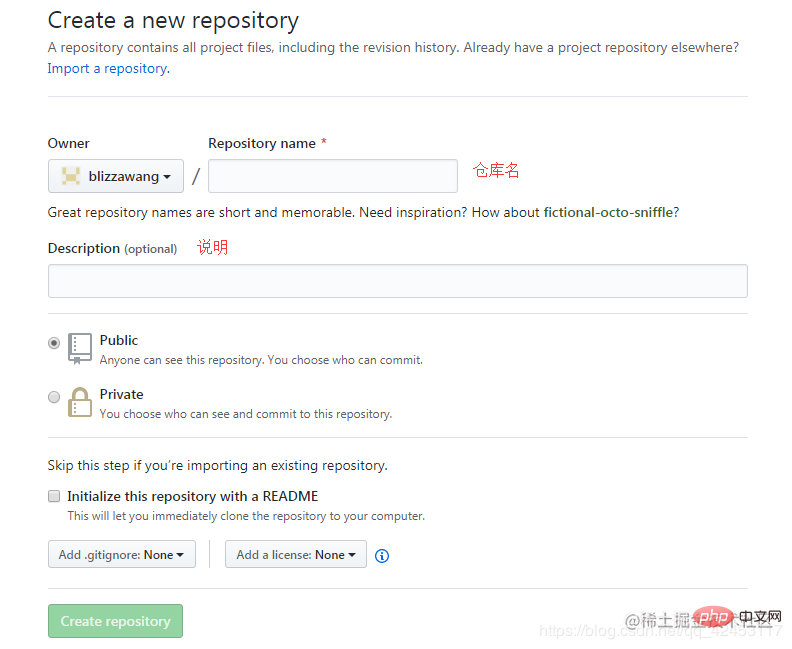
웨어하우스 이름과 설명 또는 웨어하우스에 대한 설명을 입력한 다음 저장소 만들기를 클릭합니다.
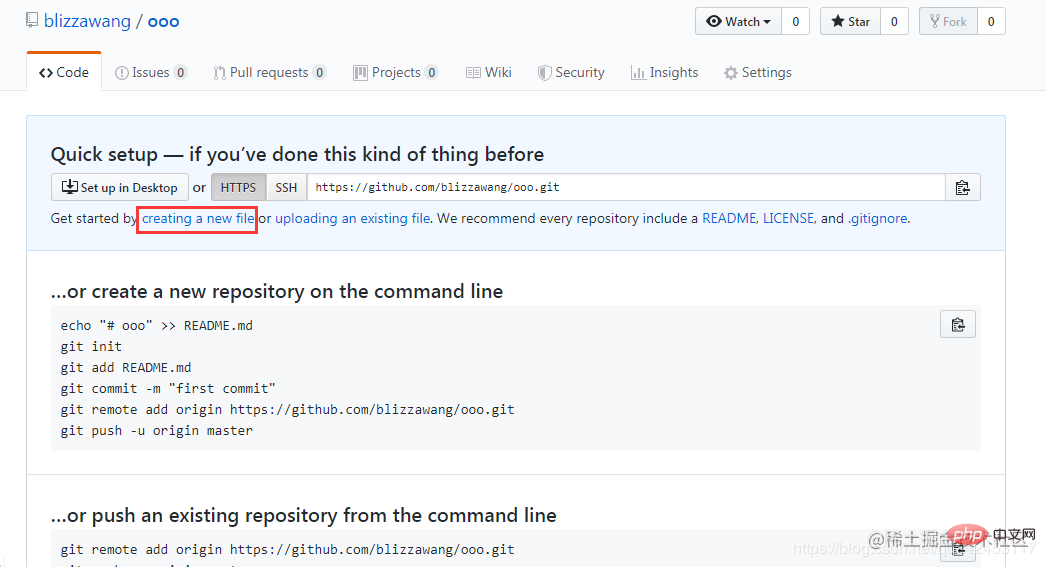
이렇게 하면 창고가 생성되는데 현재 창고는 비어있고 아무것도 없기 때문에 여기서는 다른 곳에서 코드를 가져오거나 코드를 밀어넣는 것을 추천합니다. 새 파일 만들기를 클릭하여 새 파일을 만들 수 있습니다.
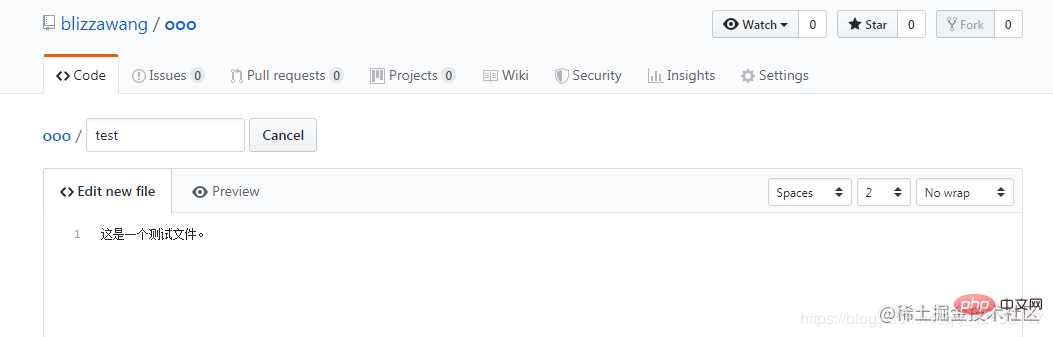
파일명을 입력한 후 파일 내용을 마음대로 작성하고, 완료되면 웹페이지를 맨 아래로 끌어내립니다.
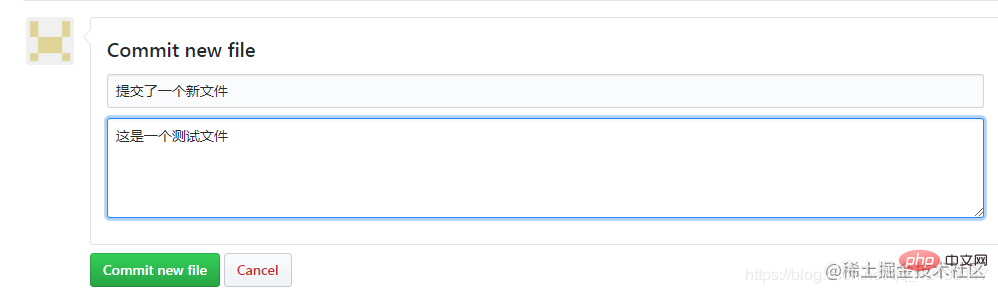
이번에는 파일 생성 지침을 입력한 후 새 파일 커밋을 클릭하세요.
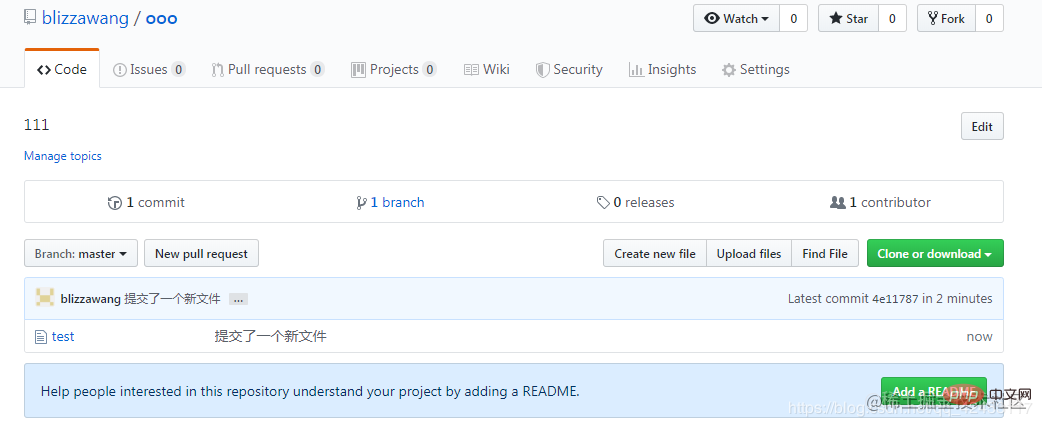
이제 저장소에 콘텐츠가 있습니다.
팀 협업
Github의 장점은 광범위한 대중이 다양한 오픈 소스 프로젝트 작성에 참여할 수 있다는 것입니다. 그렇다면 Github에서 팀 협업을 달성하는 방법은 무엇입니까? 이전 작업을 통해 창고를 만들었으므로 이 창고를 팀 개발의 예로 사용하겠습니다. 먼저 이 저장소에 팀 구성원을 추가해야 합니다.
 설정을 클릭하여 설정 페이지로 들어갑니다.
설정을 클릭하여 설정 페이지로 들어갑니다. 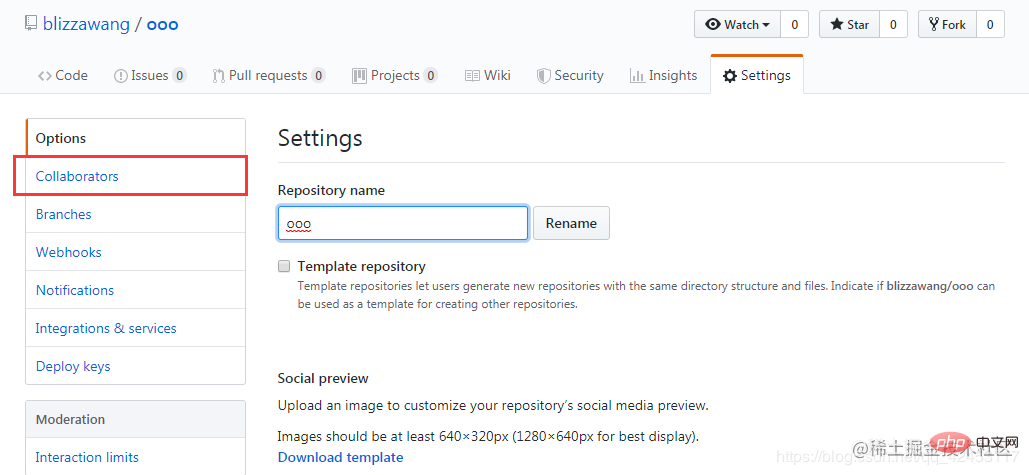
협력자 페이지에 들어가려면 협력자를 클릭하세요.
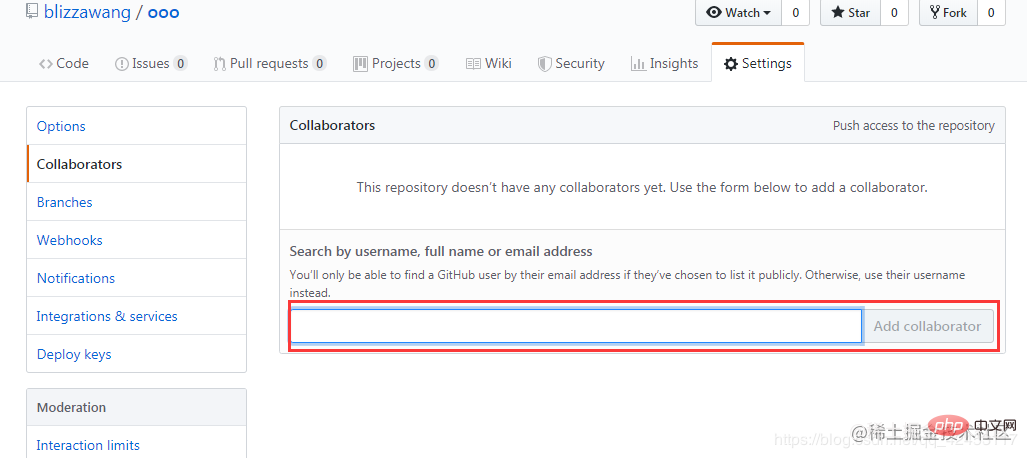
이 창고에는 공동 작업자가 없는 것으로 표시되므로 아래 검색창을 통해 사용자를 검색할 수 있으며, 사용자 이름이나 이메일 주소를 입력하여 검색한 후 검색 성공 후 공동 작업자 추가를 클릭하여 사용자를 추가할 수 있습니다. 이 저장소의 공동 작업자입니다. 이때 사용자는 알림을 받게 되며, 동의한 경우에만 본 웨어하우스 개발에 참여하게 됩니다. 또한 보다 효율적으로 개발할 수 있도록 팀 구성원에게 권한을 설정할 수도 있습니다.
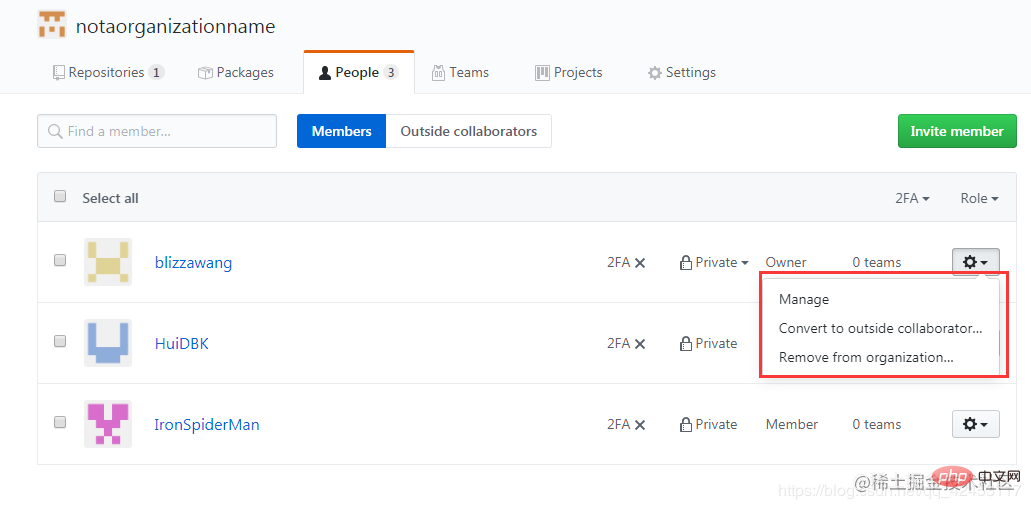
오픈소스 프로젝트 참여하기
아주 강력한 CSS 프레임워크인 부트스트랩 등 오픈소스 프로젝트에 참여하는 방법은 웹사이트 전체에서 부트스트랩을 검색한 후 웨어하우스 홈페이지에 들어갑니다. .
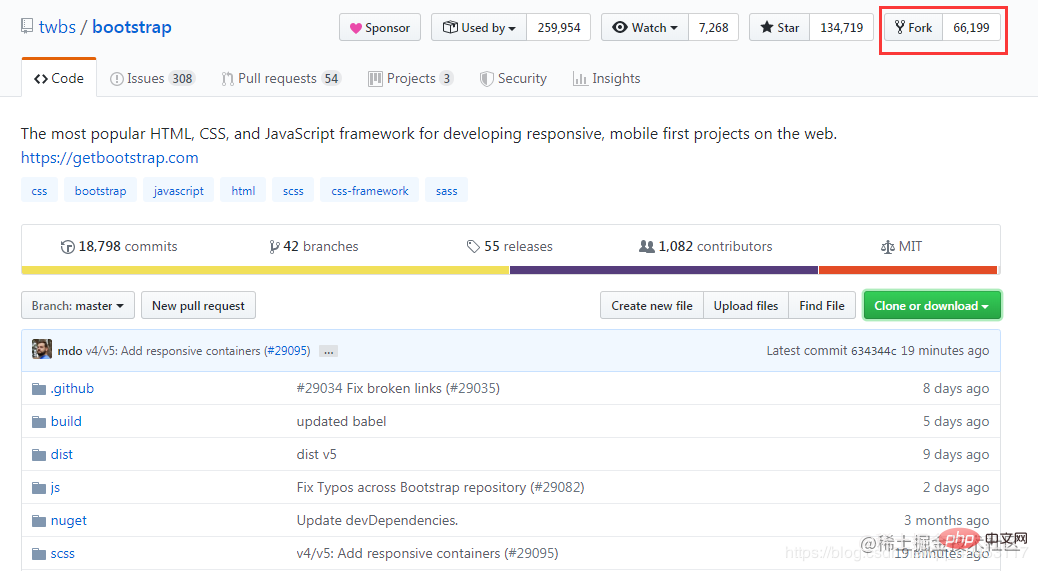
그런 다음 포크를 클릭하면 부트스트랩 저장소가 귀하의 계정에 복제됩니다. 그런 다음 여기에서 git 도구를 사용해야 합니다.
<p>git clone https://github.com/blizzawang/bootstrap.git<br></p>
부트스트랩 작성자의 웨어하우스 주소에서 변경 사항을 푸시하려면 자신의 계정에서 웨어하우스를 복제해야 합니다. , 권한이 없기 때문에 작성자가 귀하를 저장소의 공동 작업자로 나열하지 않는 한 변경 사항을 푸시할 수 없습니다. 이는 분명히 불가능합니다. Bootstrap의 공식 저장소인 twbs/bootstrap과 GitHub에서 복제한 my/bootstrap 저장소, 로컬 컴퓨터에 복제한 저장소의 관계는 아래 그림과 같습니다.
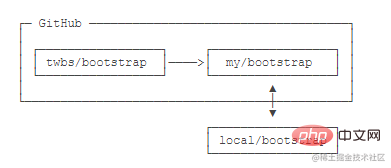
부트스트랩을 복구하고 싶다면 버그를 발견하거나 새로운 기능을 추가하면 즉시 작업을 시작할 수 있습니다. 작업을 마친 후에는 자신의 창고로 푸시하세요. 공식 부트스트랩 라이브러리가 수정 사항을 수락하도록 하려면 GitHub에서 끌어오기 요청을 시작할 수 있습니다. 물론, 상대방이 귀하의 풀 요청을 수락하는지 여부가 반드시 중요한 것은 아닙니다.
코드 병합 방법
우리는 git이 매우 강력한 복제 및 분기 기능을 가지고 있다는 것을 알고 있습니다. 팀 협업에서는 여러분 자신이 팀 프로젝트의 중추이고 다른 구성원은 각각 분기를 갖고 있으며 모두가 자신의 분기를 가지고 있습니다. 서로 영향을 주지 않고 함께 작업하면 프로젝트가 가장 효율적으로 개발될 수 있습니다. 모든 사람의 프로젝트 기능이 완료되면 코드를 병합할 차례입니다. 모두의 코드가 병합되고 오류가 발생하지 않으면 전체 프로젝트가 완료됩니다. 그렇다면 Github에서 코드를 병합하는 방법은 무엇입니까? 위에서 생성한 웨어하우스를 예로 들어 여기서 몇 가지 작업을 수행했는데, git 도구를 사용하여 웨어하우스를 데스크톱에 복제한 다음 로컬 웨어하우스에 새 브랜치를 생성하여 작업을 시뮬레이션했습니다. 두 번째 프로그래머는 test2 파일을 만든 다음 git 도구를 통해 Github 저장소에 푸시했습니다.
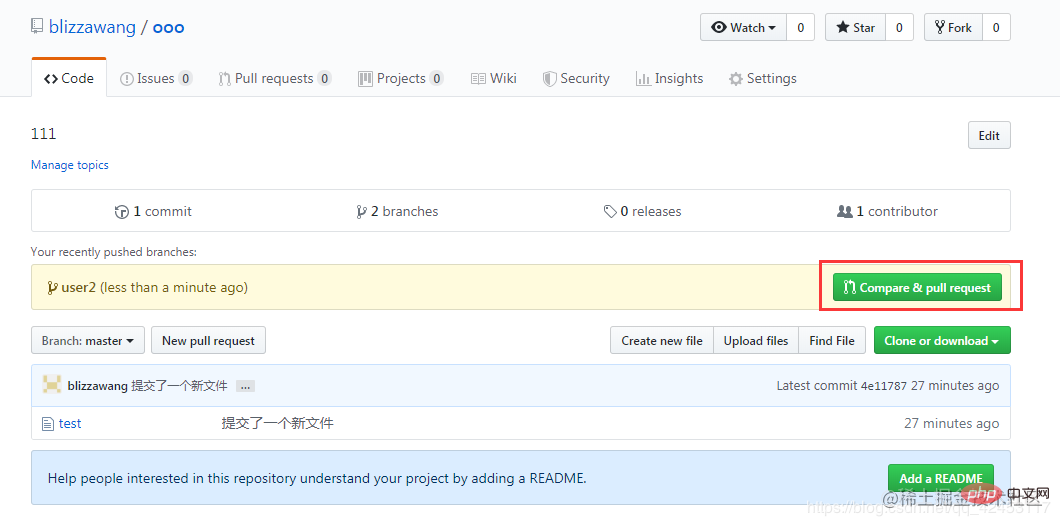 이제 user2 브랜치가 1분 전에 push를 했다는 메시지가 표시되고 Compare&pullrequest를 클릭하여 요청을 비교하고 가져오는 것을 볼 수 있습니다.
이제 user2 브랜치가 1분 전에 push를 했다는 메시지가 표시되고 Compare&pullrequest를 클릭하여 요청을 비교하고 가져오는 것을 볼 수 있습니다.

현재 두 브랜치의 내용이 서로 충돌하지 않기 때문에 이러한 브랜치가 자동으로 병합될 수 있으므로 아래 병합에 대한 몇 가지 지침을 입력한 다음 Create pull request를 클릭하여 병합할 수 있습니다. .
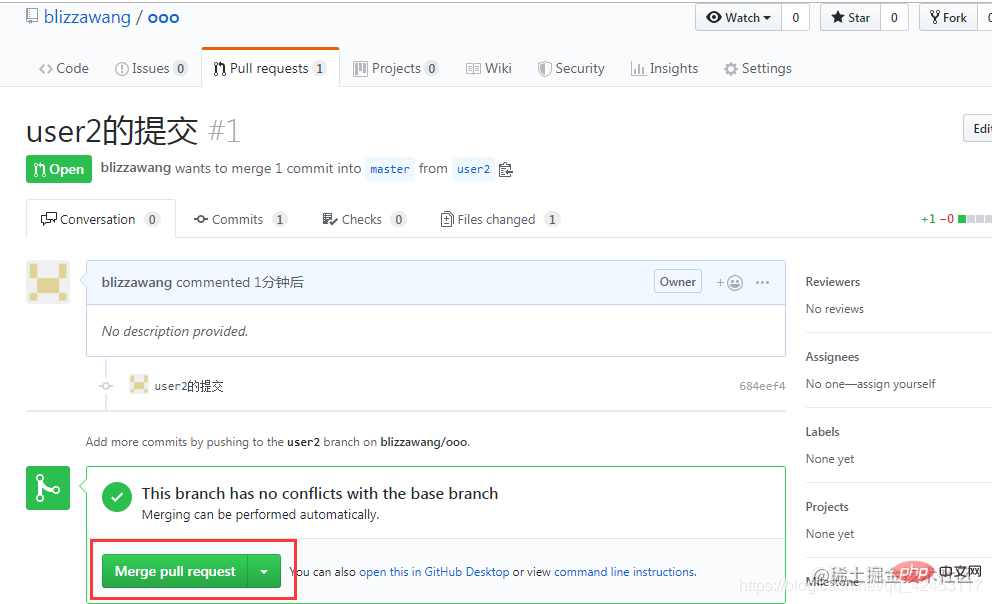
계속해서 Merge pull request를 클릭하세요.
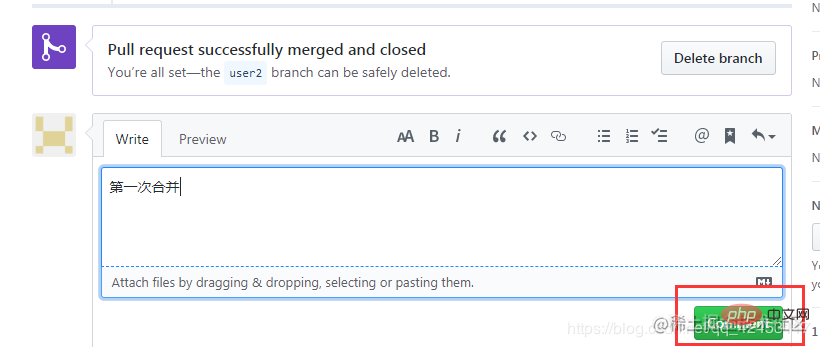
제출하려면 커밋을 클릭하세요. 창고 홈페이지로 돌아가 보니 user2의 파일이 성공적으로 들어왔습니다.
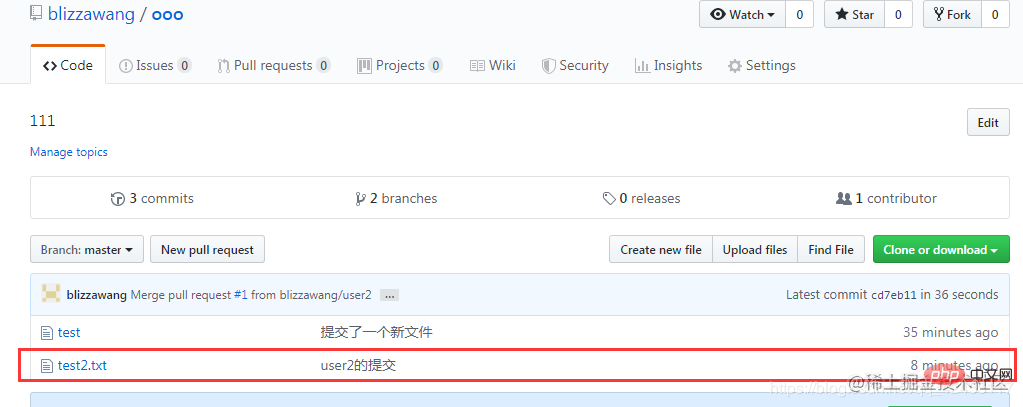
그리고 동시에 변수를 생성하거나 파일의 공개 부분을 동시에 수정하는 등 귀하의 제출물이 다른 사람의 제출물과 충돌하는 경우 이때 자동으로 병합되지 않으므로 git 도구를 사용하여 다른 사람의 코드를 자신의 로컬 웨어하우스로 업데이트한 다음 로컬에서 충돌을 해결하고 이를 Github에 푸시해야 합니다. 그러면 다른 사람이 자신의 코드를 업데이트할 수 있습니다.
창고 삭제 방법
마지막으로 생성된 창고를 삭제하는 방법은 무엇인가요?
 설정을 클릭하여 설정 페이지로 들어갑니다.
웹 페이지를 맨 아래로 스크롤하고 이 저장소 삭제를 선택합니다.
설정을 클릭하여 설정 페이지로 들어갑니다.
웹 페이지를 맨 아래로 스크롤하고 이 저장소 삭제를 선택합니다.
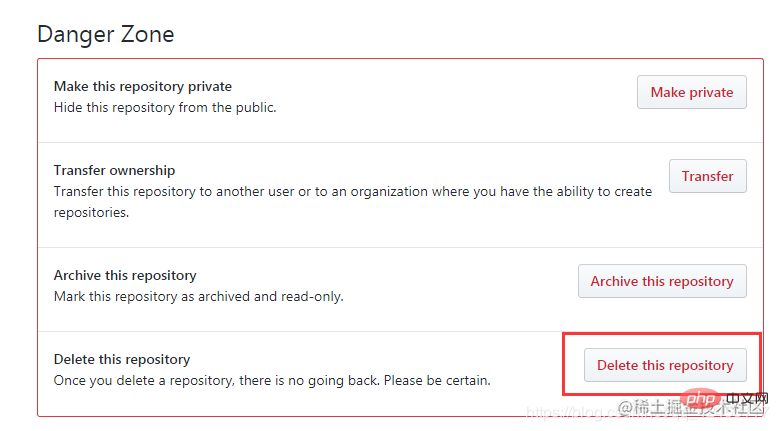 그런 다음 창고 이름을 입력하고 버튼을 클릭하세요.
그런 다음 창고 이름을 입력하고 버튼을 클릭하세요.
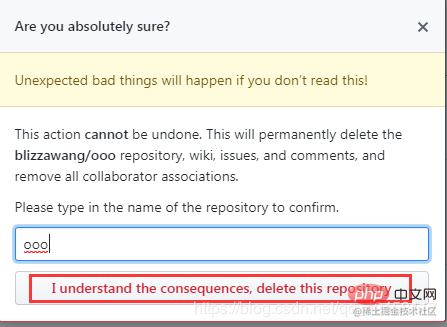
삭제되었습니다.
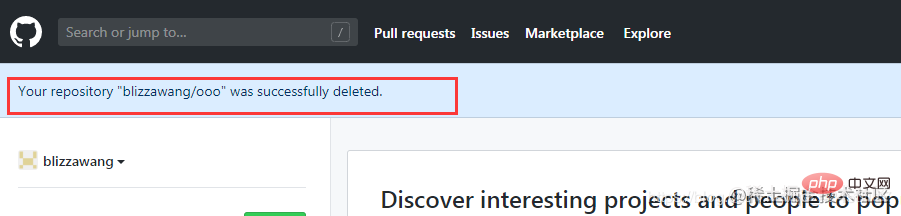 자, Github 웹사이트 사용법을 소개하는 것은 여기까지입니다. 물론 git에 대한 지식이 필요하기 때문에 Github를 사용하려면 git 사용법을 배워야 한다고 생각합니다.
외국 웹사이트이기 때문에 때로는 웹사이트 지연이 매우 높을 수 있습니다. 나는 또한 모든 사람에게 웹사이트를 추천합니다. Code Cloud Gitee - 클라우드 소프트웨어 개발 협업 플랫폼. 국내 코드호스팅 서비스 사이트인데 역시 git으로 관리하고 있는데, 인터넷 속도가 훨씬 빠릅니다.
자, Github 웹사이트 사용법을 소개하는 것은 여기까지입니다. 물론 git에 대한 지식이 필요하기 때문에 Github를 사용하려면 git 사용법을 배워야 한다고 생각합니다.
외국 웹사이트이기 때문에 때로는 웹사이트 지연이 매우 높을 수 있습니다. 나는 또한 모든 사람에게 웹사이트를 추천합니다. Code Cloud Gitee - 클라우드 소프트웨어 개발 협업 플랫폼. 국내 코드호스팅 서비스 사이트인데 역시 git으로 관리하고 있는데, 인터넷 속도가 훨씬 빠릅니다.
위 내용은 매우 상세합니다! Github 사용 튜토리얼(그림과 텍스트가 포함된 자세한 단계)의 상세 내용입니다. 자세한 내용은 PHP 중국어 웹사이트의 기타 관련 기사를 참조하세요!